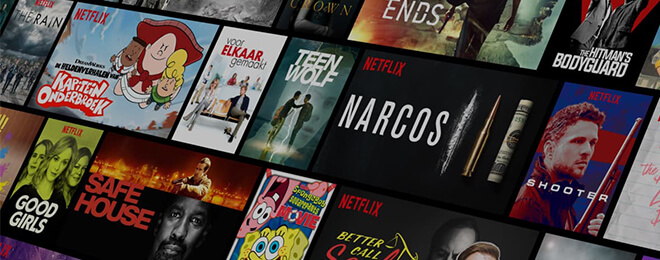Apple TV 4: Opslagruimte controleren
De Apple TV 4 bevat 32 of 64GB opslagruimte, deze kun je gebruiken voor het bewaren van games, films en overige content. Zo controleer je de vrije ruimte. lees verder ▸
De nieuwe Apple TV 4e generatie bevat een App Store, dit houdt in dat je applicaties kunt downloaden en installeren op je Apple TV. Momenteel mogen de apps 200MB groot zijn om te downloaden vanuit de App Store.
Echter kunnen ontwikkelaars de apps optimaliseren vanuit de cloud en extra content laten downloaden, tot een maximum van 2GB. Wil je de gebruikte opslagruimte op de Apple TV bekijken dan kun je dit doen met behulp van de onderstaande stappen. lees verder ▸
iPhone 6s: Bekijk berichten met 3D Touch zonder te markeren als gelezen
Bekijk berichten zonder te markeren als gelezen met 3D Touch op je iPhone 6s en iPhone 6s plus, hierdoor kun je ze lezen en niet onmiddellijk antwoorden. lees verder ▸
De belangrijkste nieuwe toevoeging aan de iPhone 6s (plus) is 3D Touch, door zacht of stevig te drukken op het scherm kun je extra opties activeren. 3D Touch is een soort van rechtermuisknop voor de iPhone.
Door te drukken op een app-icoon kun je snelkoppelingen bekijken en gebruiken, door zachtjes te drukken op een url, foto, e-mailbericht, etc. kun je een voorvertoning openen. Druk door (harder) om de voorvertoning te openen in de desbetreffende applicatie. lees verder ▸
Helium voor Mac om makkelijk video’s op de voorgrond af te spelen
Helaas mist macOS een goede beeld-in-beeld (picture-in-picture) optie om video’s op de voorgrond af te spelen, gebruik daarom de Helium-app. lees verder ▸
Helaas heeft OS X niet de mogelijkheid om beeld-in-beeld (picture-in-picture) video’s af te spelen zoals in iOS 9. Met deze optie kun je de video loskoppelen van zijn locatie en verkleind op de voorgrond plaatsen.
Gelukkig is er een gratis (open source) applicatie 'Helium' te downloaden die beeld-in-beeld mogelijk maakt op een Mac. In de applicatie kun je een video inladen en deze dan op de voorgrond afspelen terwijl je iets anders (op de achtergrond) doet. lees verder ▸
OS X El Capitan: Het lettertype en kleur van de Reader-functie aanpassen
vanaf OS X 10.11 El Capitan kun je het lettertype wijzigen en de achtergrond aanpassen in de Reader functie in Safari lees verder ▸
Wanneer je onze website op een Mac bezoekt is de weergave van onze tips prima, geen storende elementen en de opmaak is duidelijk en strak. Maar bij sommige websites is dit niet het geval, denk aan een te klein lettertype of schreeuwende kleuren.
Dan kun je ervoor kiezen om de reader te gebruiken in Safari, deze optie is al enige tijd beschikbaar in OS X. Sinds OS X El Capitan zijn er extra mogelijkheden ter beschikking, zo kun je het lettertype en de kleur van de reader-functie aanpassen. Hoe je dit kunt activeren lees je hieronder terug. lees verder ▸
iOS 9: Nieuws uitschakelen in Spotlight
Nieuws in Spotlight kun je uitschakelen (verwijderen), veel gebruikers zitten niet te wachten op nieuws van de telegraaf of andere kranten. lees verder ▸
Nieuws in Spotlight het kent zijn voor en tegenstanders, niet iedereen zit te wachten op nieuwsberichten van bepaalde kranten (bijvoorbeeld de Telegraaf) of andere nieuwswebsites. Regelmatig krijgen we de vraag hoe je bepaalde kranten kunt uitschakelen.
Helaas is dat niet mogelijk, wel kun je nieuws volledig uitschakelen in Spotlight. De nieuwsberichten zijn alleen zichtbaar wanneer je vanuit het beginscherm van links naar rechts te vegen tot je Spotlight ziet. Hoe je dit volledig uitschakelt lees je in onderstaande procedure. lees verder ▸
Live Photos bekijken op een iPad, iPod Touch, Apple Watch, Mac en oude iPhones
Live Photos kun je maken met een iPhone 6s, maar kan ook worden bekeken op een iPad, iPod Touch, Apple Watch, Mac en oude iPhone. Hoe lees je hier terug. lees verder ▸
Met de iPhone 6s (plus) kun je prachtige Live Photos maken, dit zijn haarscherpe foto’s die met een druk op het scherm (3D Touch) tot leven komen. Meer informatie over Live Photos lees je hier terug.
Live Photos is een functionaliteit speciaal voor de iPhone 6s (plus), maar je kunt de Live Photos ook bekijken op je Mac, Apple Watch, iPad en op een iPhone zonder 3D Touch, hoe je dit doet lees je in onderstaande procedure. lees verder ▸
OS X El Capitan: Albums op datum sorteren in Foto’s voor OS X
Vanaf OS X 10.11 El Capitan is het mogelijk om de foto’s in de gelijknamige applicatie te sorteren om nieuwste of oudste. Zo kun je ze sorteren op datum en tijd lees verder ▸
Met behulp van de Foto’s voor OS X applicatie kun je al je foto’s beheren, bewerken en synchroniseren dankzij iCloud-Fotobibliotheek. Ook in OS X El Capitan heeft Apple enkele nieuwe functies toegevoegd aan Foto’s.
Zo kun je extensies van andere apps gebruiken om je foto’s te bewerken en kun je eindelijk albums op datum sorteren. In OS X Yosemite was het al mogelijk om te sorteren op datum, maar dit was niet altijd correct. Hieronder lees je terug hoe je de albums in Foto’s kunt sorteren. lees verder ▸
iPhone 6s: Breng foto’s tot leven met Live Photos
De iPhone 6s heeft een nieuwe fotofunctie genaamd 'Live Photos', hiermee is het mogelijk om een bewegende foto te maken en deze te delen met je vrienden. lees verder ▸
Wie de iPhone 6s (plus) in handen heeft is naast 3D Touch benieuwd naar de camera, deze heeft nu 12 megapixels en een geavanceerde pixeltechnologie die je foto’s haarscherp en levendig maakt. Deze laatste kun je wel erg letterlijk nemen want de iPhone 6s kan Live Photos maken.
Live Photos lijkt misschien maar een 'gifje', maar dat is het absoluut niet! Live Photos is een technologie waarbij de iPhone automatisch enkele seconden voor en na het nemen van de foto 'filmt', dit zet hij dan om tot een prachtige Live Photo zonder kwaliteitsverlies. lees verder ▸
iOS 9: In- en uitzoomen op video’s
Vanaf iOS 9 kun je eenvoudig zoomen op video’s, net zoals op foto’s kun je nu met een knijpbeweging inzoomen of uitzoomen op video’s. Handig voor alle details lees verder ▸
Wil je meer details bekijken in een video, dan kan dat vanaf nu. In iOS 9 is het mogelijk om net zoals op foto’s in en uit te zoomen op video’s. Zo kun je inzoomen, en door het beeld van de video navigeren zodat je extra details kunt bekijken zonder gedoe.
Het zoomen werkt tijdens het afspelen van een video en kun je gewoon doen door met twee vingers te knijpen of te spreiden op het scherm van je iPhone, iPad of iPod Touch. lees verder ▸
OS X El Capitan: Meldingen per app of tijd sorteren in het berichtencentrum
In OS X 10.11 El Capitan is het mogelijk om de weergave van het berichtencentrum aan te passen, zo kun je sorteren op app, maar ook op tijd voor notificaties. lees verder ▸
Via het berichtencentrum kun je al je meldingen bekijken die je ontvangt op je Mac, zo kun je snel alle notificaties bekijken. Deze worden standaard in OS X El Capitan gesorteerd op 'Recent', maar je hebt nu meer keuze.
In OS X Yosemite kon je alleen kiezen tussen 'handmatig' en 'op tijd', nu heb je meer mogelijkheden. Hoe je het sorteren van je meldingen beheert lees je in onderstaande methode terug. lees verder ▸
OS X El Capitan: Website koppelingen toevoegen aan een notitie
Hoe een website (koppeling, link of URL) toevoegen aan een notitie in de gelijknamige applicatie in OS X, we leggen dit kort en bondig uit. lees verder ▸
De Notities applicatie is een echt geheugensteuntje, naast de checklijsten kun je ook koppelingen van websites toevoegen. Dit is de ideale manier om binnen OS X permanent koppelingen naar webpagina’s te bewaren.
Dankzij de iCloud synchronisatie worden de notities (inclusief koppelingen) gesynchroniseerd met al je iOS 9 en El Capitan apparaten Stel je vind deze tip fantastisch en wilt deze graag bewaren in Notities, hoe je dit doet leggen we hieronder uit. lees verder ▸
OS X El Capitan: Gebruikmaken van veegopties in Mail
Net zoals in iOS kun je vanaf OS X El Capitan 10.11 gebruikmaken van veegopties in mail, zo kun je snel een bericht verwijderen of markeren. Hoe lees je hier. lees verder ▸
Veegopties kennen we vooral vanuit iOS, zo kun je in iOS snel terugkeren naar een vorige pagina of snel actie ondernemen op een melding met een veegoptie.
De veegopties zijn ook al aanwezig in OS X, denk aan het activeren van Mission Control (vier vingers omhoog) of snel terug naar de vorige webpagina in Safari (twee vingers naar links of rechts). Vanaf El Capitan kun je ook veegopties gebruiken in Mail. lees verder ▸
watchOS 2: Activiteiten meldingen voor één dag uitschakelen (archief)
Op de Apple Watch is het mogelijk om de activiteiten meldingen voor één dag uit te schakelen, zo krijg je op dit dag geen meldingen en wordt deze daarna hervat. lees verder ▸
De Apple Watch stimuleert je om 12 keer per dag minstens één minuut te staan en te bewegen. Heb je tien minuten voor het uur nog niet gestaan dan zal de Apple Watch je dit laten weten aan de hand van een melding.
Ook krijg je iedere dag om de x aantal uren een vooruitgangsmelding, deze geeft je informatie over de activiteit die je tot dat moment hebt uitgevoerd. Ook het aantal behaalde doelen worden netjes in een melding vermeld. Op sommige momenten zit je niet op al deze meldingen te wachten, je kunt er dan voor kiezen om ze voor een dag te pauzeren. lees verder ▸
iOS 9: Markeringen toevoegen aan de bijlagen in Mail
In iOS is het mogelijk om foto’s en andere bijlagen te voorzien van een markering,ook kun je pdf-bestanden ondertekeningen. Aantekeningen zijn makkelijk te doen lees verder ▸
Niet alleen in OS X Yosemite (en El Capitan) kun je foto’s bewerken tijdens het opstellen van een nieuwe e-mail, ook in iOS 9 is dit nu het geval. De markeringsfunctie is nieuw en is voorzien van een aantal handige opties, zo kun je tekst, pijlen of andere aantekeningen toevoegen aan een foto.
Handig als je iets duidelijk wilt maken, maar ga je deze nieuwe functie vaak gebruiken? Bij vakantiefoto’s misschien niet, maar wel bij belangrijke documenten! Naast foto’s kun je ook PDF-bestanden voorzien van een markering om zo snel en eenvoudig een handtekening toe te voegen aan bijvoorbeeld een factuur. De markering functie kun je activeren via onderstaande stappen: lees verder ▸